Media Pembelajaran Slide Master Keren Lengkap Gambar dan Langkahnya
Guru sangatlah punya andil besar dalam setiap pengemasan pembelajaran supaya dapat mencapai hasil yang maksimal sesuai tujuan. Guru yang Santi (Santun dan Inovatif) sangatlah dibutuhkan sekarang ini. termasuk dalam pengembangan bahan ajar yang sudah di share terlebih dahulu di blog limaklik.com ini.
Kali ini akan memperkenalkan bagaimana membuat sebuah media pembelajaran dengan meggunakan slide master.
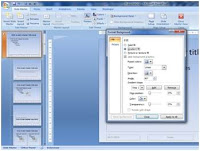
Dibawah pada stop 1 pilih colour silahkan di pilih warnanya. Jika sudah pilih stop 3 pilih colour yang disukai, berikutnya stop 2 lakukan seperti yang tadi, warnanya sudah berubah kan? Jika sudah klik close.
Kedua :
Klik box yang ada di atas tulis topik/judul, Mata Pelajaran, dan Kelas sedangkan bok ke 2 dihapus.
Berikutnya buka slide 3. Klik box atas hapus kemudian buat box baru yang berisi topik/judul, Mata Pelajaran sasaran.
Sedangkan box yang bawahnya di atur garis yang paling kiri di geser kekanan karena di kirinya kita akan membuat beberapa box baru yang bertuliskan box 1 (penyegaran) box 2 (ilustrasi) box 3 (mendiskusikan) box 4 (mendalami) box 5 (menyimpulkan) box 6 (mempresentasikan) box 7 (vidio dan audio) lihat gb.
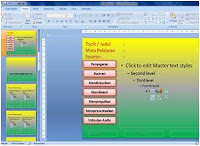
Ketiga:
Buat box lagi kemudian letakkan di box yang digeser tadi warnai itu supaya putih lalu klik kanan di box tersebut klik sent to back - sent to back.
Silahkan simpan kemudian klik view klik close master view
Kali ini akan memperkenalkan bagaimana membuat sebuah media pembelajaran dengan meggunakan slide master.
Berikut langkah-langkah cara membuat media pembelajaran dengan slide master :
Tentunya komputer anda sudah di instal Microsof Power Point bukan? Jika belum harus di instal dulu.
Pertama:
Buka Power Point - buka tab view - slide master
Pada Slide no 2.klik background akan muncul pilihan klik Gradien fill.
Buka Power Point - buka tab view - slide master
Pada Slide no 2.klik background akan muncul pilihan klik Gradien fill.
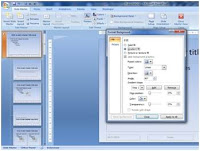
Dibawah pada stop 1 pilih colour silahkan di pilih warnanya. Jika sudah pilih stop 3 pilih colour yang disukai, berikutnya stop 2 lakukan seperti yang tadi, warnanya sudah berubah kan? Jika sudah klik close.
Kedua :
Klik box yang ada di atas tulis topik/judul, Mata Pelajaran, dan Kelas sedangkan bok ke 2 dihapus.
Berikutnya buka slide 3. Klik box atas hapus kemudian buat box baru yang berisi topik/judul, Mata Pelajaran sasaran.
Sedangkan box yang bawahnya di atur garis yang paling kiri di geser kekanan karena di kirinya kita akan membuat beberapa box baru yang bertuliskan box 1 (penyegaran) box 2 (ilustrasi) box 3 (mendiskusikan) box 4 (mendalami) box 5 (menyimpulkan) box 6 (mempresentasikan) box 7 (vidio dan audio) lihat gb.
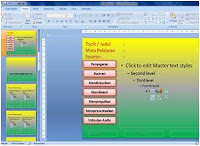
Ketiga:
Buat box lagi kemudian letakkan di box yang digeser tadi warnai itu supaya putih lalu klik kanan di box tersebut klik sent to back - sent to back.
Silahkan simpan kemudian klik view klik close master view
Selanjutnya klik new slide pilih yang baru anda simpan tadi, silahkan di copy dulu slidenya sebanyak box yang di buat tadi. (7 box)
Keempat :
Jika sudah cukup sekarang tuliskan tiap slide sesuai kata yang ada di box tadi. Catatlah nomer slide sesuai urutannya.
Kembali lagi ke slide master untuk membuat hiperlink nya. Caranya klik kotaknya persis seperti gambar di bawah lalu klik kanan cari hiperlink.
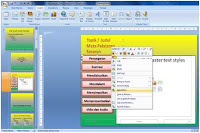
Pilih hiperlink to pada next slide pilih slide... maka akan muncul pilihan slide mana yang akan di pilih jika sudah klik OK. Ingat jangan salah pilih ya biar gak alamatnya nyasar ketempat lain.
Demikianlah seterusnya sampai setiap box mempunyai alamat yang benar. Kemudian save.
Langkah terakhir kembali ke normal caranya klik close slide master. Isilah sekarang sesuai perencanaan Bapak/Ibu yang akan dibuat karena template sudah siap digunakan.
Untuk cara menyisipkan gambar membuat animasi atau menyisipkan vidio silahkan temukan sendiri. Penulis yakin Anda pasti bisa,
Dengan adanya media pembelajaran seperti yang sudah dijelaskan di atas pastilah sangat baik dalam menumbuhkan keaktifan siswa. Rasa bosan, rasa ngantuk dalam pembelajaran mungkin bisa teratasi dengan mudah.
"Salam Sukses" Terkait pembuatan media pembelajaran
Keempat :
Jika sudah cukup sekarang tuliskan tiap slide sesuai kata yang ada di box tadi. Catatlah nomer slide sesuai urutannya.
Kembali lagi ke slide master untuk membuat hiperlink nya. Caranya klik kotaknya persis seperti gambar di bawah lalu klik kanan cari hiperlink.
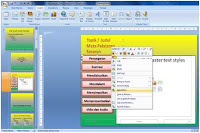
Pilih hiperlink to pada next slide pilih slide... maka akan muncul pilihan slide mana yang akan di pilih jika sudah klik OK. Ingat jangan salah pilih ya biar gak alamatnya nyasar ketempat lain.
Demikianlah seterusnya sampai setiap box mempunyai alamat yang benar. Kemudian save.
Langkah terakhir kembali ke normal caranya klik close slide master. Isilah sekarang sesuai perencanaan Bapak/Ibu yang akan dibuat karena template sudah siap digunakan.
Untuk cara menyisipkan gambar membuat animasi atau menyisipkan vidio silahkan temukan sendiri. Penulis yakin Anda pasti bisa,
Dengan adanya media pembelajaran seperti yang sudah dijelaskan di atas pastilah sangat baik dalam menumbuhkan keaktifan siswa. Rasa bosan, rasa ngantuk dalam pembelajaran mungkin bisa teratasi dengan mudah.
"Salam Sukses" Terkait pembuatan media pembelajaran

Posting Komentar untuk "Media Pembelajaran Slide Master Keren Lengkap Gambar dan Langkahnya"
Kami hanya berbagi informasi, jika ada yang salah atau kurang pas dan ada yang didiskusikan silahkan berkomentar dengan sopan.